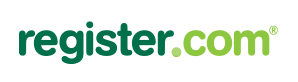MX con datos de GenuinoCloud | Register.com
Para llevar a cabo la correcta migración de tus correos hacia la plataforma de Genuino Cloud, es necesario que agregues algunos registros DNS con el proveedor donde actualmente está alojado tu dominio.
En el presente tutorial te explicamos como añadir los registros correspondientes considerando que tu dominio se encuentre en Register.com
PRE-REQUISITOS
Para entrar a tu cuenta debes tener en mano los siguientes datos de conexión:
- Correo electrónico. Es la cuenta de correo o nombre de usuario que registraste en Register.com
- Contraseña. Es la contraseña asociada a tu nombre de usuario en Register.com
Paso 1: Inicia sesión en tu cuenta de Register.com
- Abre una nueva ventana del navegador y ve al sitio web de Register.com, en register.com.
- En el sitio web de Register.com, haz clic en Manage Account (Gestionar cuenta), situado en la parte superior de la página.
- En el campo Log in to (Iniciar sesión en), deja el valor predeterminado My Account Manager (Mi gestor de cuentas). Introduce el nombre de usuario y la contraseña que creaste al comprar tu dominio en Register.com y haz clic en Secure Login (Inicio de sesión seguro).
Si no sabes cuáles son tus credenciales, puedes cambiar la contraseña o ponerte en contacto con el equipo de atención al cliente de Register.com.
Paso 2: Ve a la configuración del dominio de Register.com
- En el sitio web de Register.com, haz clic en Domains (Dominios), situado en Account Dashboard (Panel de control de la cuenta).
- Debajo de Domains (Dominios), haz clic en Manage (Gestionar).
- En la parte derecha, debajo de Manage Product (Gestionar producto), haz clic en Manage (Gestionar), situado junto al dominio cuyos registros MX quieres cambiar.
- En la sección Advanced Technical Settings (Configuración técnica avanzada), haz clic en Edit Mail Exchanger Records (Editar registros MX).
Paso 3: Elimina los registros MX actuales
- Marca la casilla Delete (Eliminar), situada junto a todos los registros MX, y haz clic en Continue (Continuar). No te preocupes, podrás añadir más en el paso siguiente.
TABLA DE REGISTROS MX DE GENUINOCLOUD
| Tipo | Host | Apunta a | Prioridad | TTL |
|---|---|---|---|---|
| MX | @ | mx1.emailsrvr.com | 10 | 1 hora |
| MX | @ | mx2.emailsrvr.com | 20 | 1 hora |
Paso 4: Añade nuevos registros MX
- Haz clic en Add more MX records (Añadir más registros MX) hasta que tengas seis campos abiertos.
- Debajo de Host Name (Nombre del host), introduce @.
- En el campo Priority (Prioridad), selecciona High (Alta) en la lista desplegable.
- En el campo Mail Server (Servidor de correo), introduce mx1.emailsrvr.com
- Repite los pasos 2 a 4, introduciendo el resto de los valores (Dirección de servidor MX) de la tabla anterior.
¡Listo!, Una vez ingresados los datos, la configuración de tu dominio se guardará. Espera un periodo de 15 minutos a un máximo de 72 hrs para que se realice la propagación y puedas enviar y recibir correos.
CONCLUSIONES
En resumen cada vez que necesites configurar un dominio que posees con otro proveedor, dentro de la plataforma de Genuino Cloud, debes tener en cuenta que será necesario realizar este procedimiento.
Por supuesto todo puede ser más sencillo aún ya que puedes transferir tu dominio hacia nuestra plataforma. Al realizar la transferencia ya no debes preocuparte por añadir los registros que hemos visto debido a que el cambio se hace de manera automática.
Si tienes alguna duda tus comentarios siempre serán bienvenidos, no dudes en contactarnos, vamos a estar al pendiente para contestar a la brevedad.